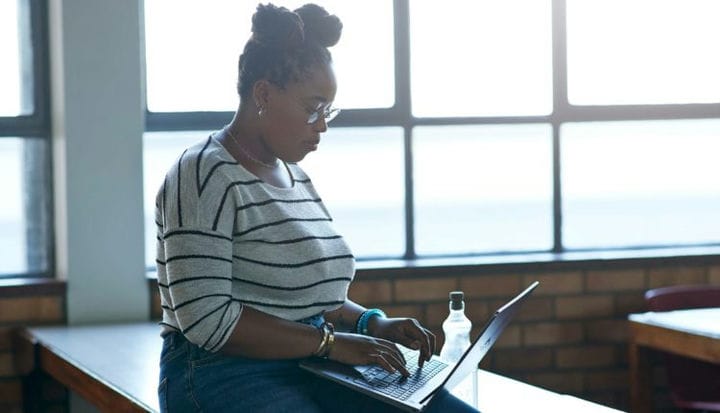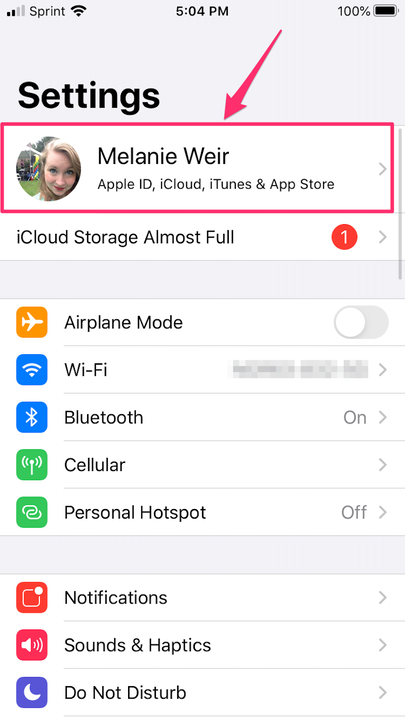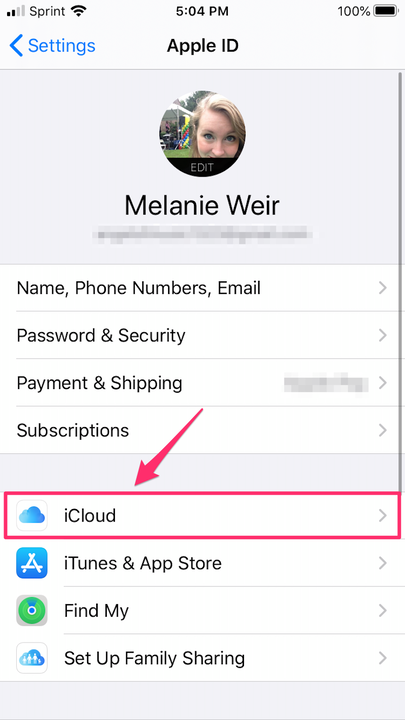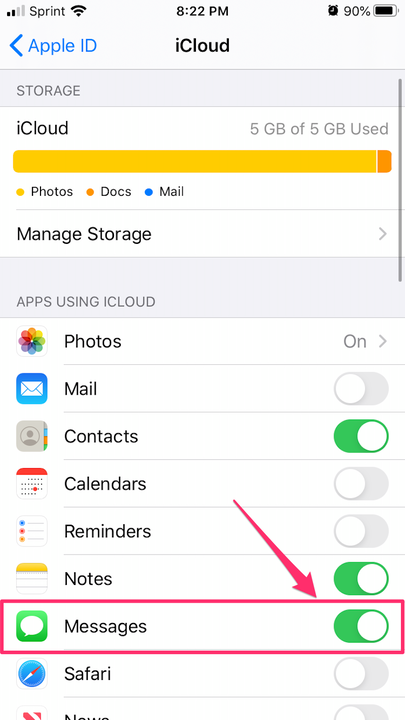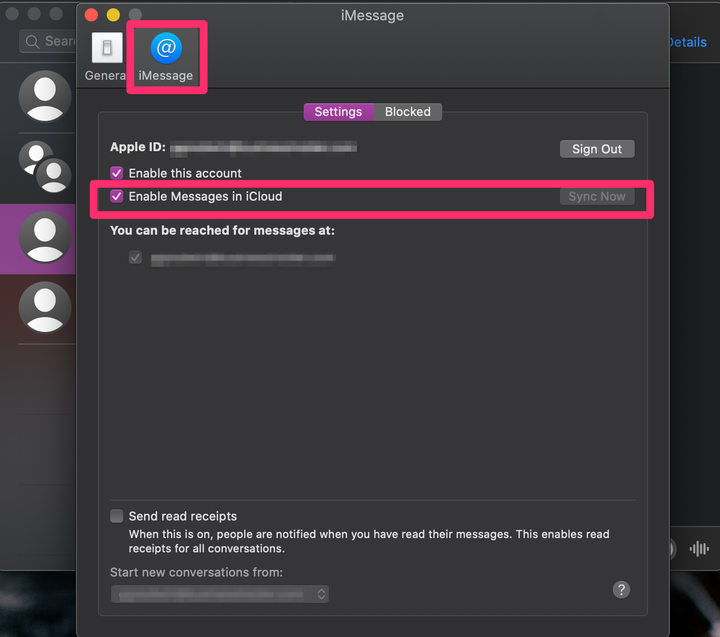Comment afficher les messages texte sur ICloud à partir de n’importe quel appareil
- Vous pouvez afficher les messages texte sur iCloud que vous avez reçus ou envoyés à n'importe qui sur n'importe quel appareil synchronisé, à tout moment.
- Tant que la synchronisation est activée pour chacun de vos appareils Apple, ils seront tous visibles dans l'application Messages, que vous utilisiez un iPhone, un iPad, un iPod Touch ou un Mac.
La plupart des gens savent qu'iCloud est un excellent moyen de stocker des sauvegardes de vos photos, contacts et documents. Mais saviez-vous qu'il peut également stocker des sauvegardes de vos messages texte, afin que vous puissiez y accéder de n'importe où ?
Vous pouvez même envoyer des messages texte sans avoir votre téléphone en main, directement depuis l'application Messages sur votre Mac ou un autre appareil Apple, et afficher tous les messages que vous avez envoyés ou reçus sur n'importe quel appareil synchronisé. Vous pouvez changer d'appareil au milieu d'une conversation sans perdre de temps.
Comment synchroniser les messages avec iCloud sur un iPhone, iPad ou iPod Touch
1. Ouvrez l'application Paramètres sur votre appareil.
2. En haut du menu Paramètres, appuyez sur votre nom pour accéder au menu de votre identifiant Apple.
Appuyez sur votre nom et votre identifiant Apple.
3. Appuyez sur "iCloud".
Sélectionnez "iCloud" dans le menu Apple ID.
4. Sous "Applications utilisant iCloud", faites défiler jusqu'à "Messages" et basculez l'interrupteur sur la position marche, en le rendant vert.
Mettez le bouton "Messages" en position marche.
Une fois que vous avez fait cela, tous les messages texte que vous envoyez sur votre téléphone seront automatiquement synchronisés avec iCloud. Si vous voulez vous assurer que tous vos messages sur tous vos appareils se synchronisent les uns avec les autres, vous devez également activer cette fonctionnalité sur ces appareils.
Comment synchroniser les messages avec iCloud sur un Mac
1. Ouvrez votre application Messages.
2. Dans la barre de menu tout en haut de votre écran, cliquez sur "Messages".
3. Sélectionnez "Préférences…"
4. Cliquez sur l'onglet "iMessage" en haut de la fenêtre Préférences.
5. Cochez la case à côté de l'endroit où il est écrit "Activer les messages dans iCloud". S'il y a des messages disponibles pour la synchronisation, vous pouvez cliquer sur "Synchroniser maintenant" pour synchroniser l'historique de vos messages ainsi que tous les futurs messages.
Cochez la case à côté de "Activer les messages dans iCloud" et choisissez si vous souhaitez "Synchroniser maintenant".
Vous pouvez désormais afficher vos messages texte synchronisés dans l'application Messages de votre ordinateur Mac ou dans l'application Messages sur un autre appareil synchronisé.